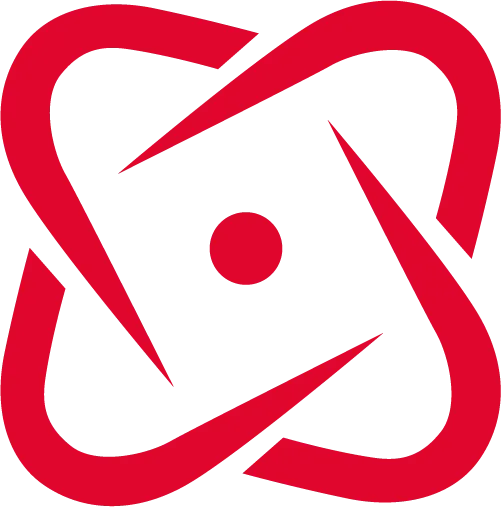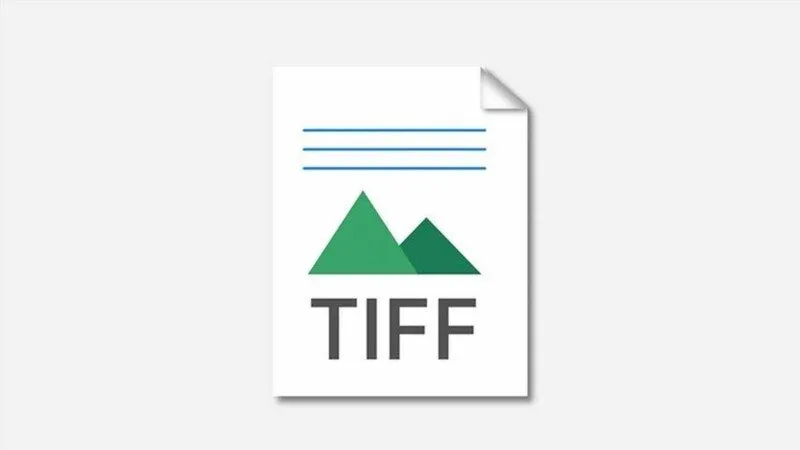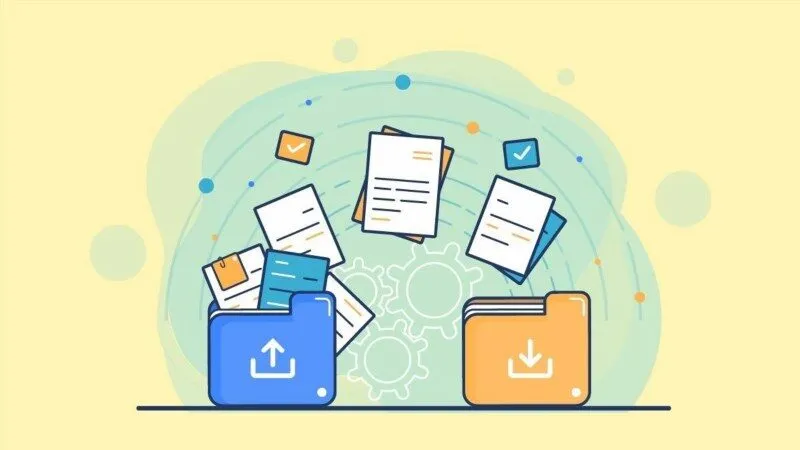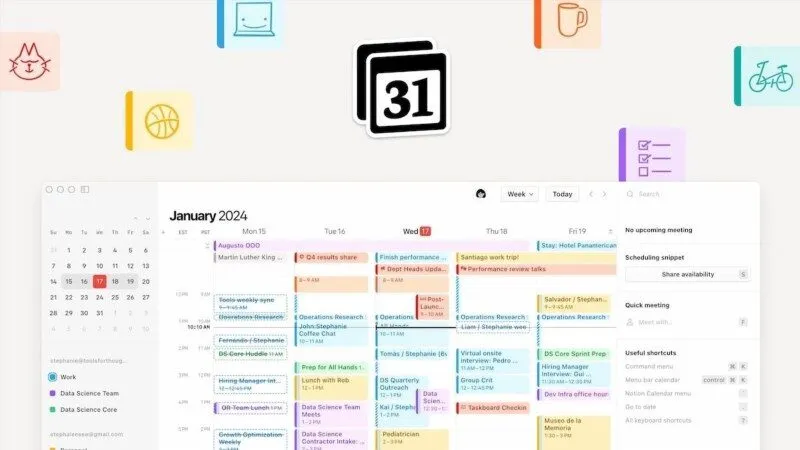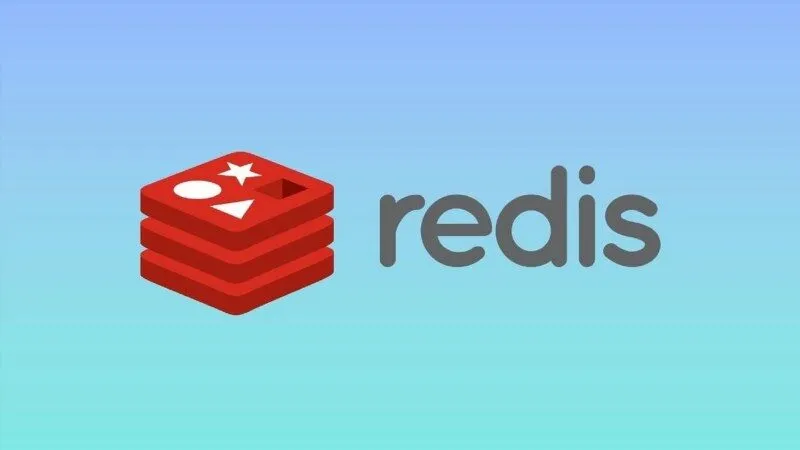Nếu bạn đang sử dụng MacBook và gặp phải các vấn đề như máy không sạc, quạt chạy liên tục hay hiệu suất giảm sút, rất có thể bạn cần phải reset SMC MacBook. SMC (System Management Controller) là thành phần chịu trách nhiệm quản lý nhiều chức năng quan trọng như quản lý nguồn, nhiệt độ và các thiết bị ngoại vi. Việc reset SMC có thể giúp khắc phục nhiều lỗi liên quan đến phần cứng mà bạn đang gặp phải. Bài viết này của 2T Mobile sẽ hướng dẫn chi tiết cách reset SMC trên các dòng MacBook khác nhau và giải thích lý do vì sao việc này lại cần thiết.
Hướng Dẫn Chi Tiết Cách Reset SMC Trên MacBook
Trước hết, bạn cần hiểu rằng SMC là một vi mạch quan trọng trong việc quản lý năng lượng và hệ thống của MacBook. Khi bạn gặp các vấn đề như MacBook không sạc pin hoặc quạt MacBook chạy liên tục, reset SMC có thể là giải pháp hiệu quả.
Cách reset SMC trên MacBook Pro và MacBook Air (chip Intel):
- Tắt MacBook của bạn.
- Nhấn và giữ tổ hợp Shift + Control + Option cùng với nút nguồn trong 10 giây.
- Thả tay và bật MacBook lên.
Cách reset SMC trên MacBook sử dụng chip Apple Silicon (M1, M2):
Đối với các dòng MacBook mới hơn sử dụng chip Apple Silicon như M1 hoặc M2, việc reset SMC không còn cần thiết như trước vì Apple đã tối ưu hóa hệ thống. Thay vào đó, bạn chỉ cần khởi động lại máy để giải quyết các vấn đề liên quan đến năng lượng.
Tại Sao MacBook Cần Reset SMC? Các Dấu Hiệu Cần Biết
Khi MacBook của bạn không hoạt động như mong đợi, rất có thể SMC đang gặp trục trặc. Dưới đây là một số dấu hiệu phổ biến cho thấy bạn cần thực hiện reset SMC MacBook:
- MacBook không sạc pin hoặc sạc không đúng cách, có thể là do SMC không quản lý được nguồn điện đúng cách.
- Quạt MacBook hoạt động liên tục dù nhiệt độ máy không cao, điều này có thể là do SMC không điều chỉnh đúng nhiệt độ.
- MacBook không nhận thiết bị ngoại vi như chuột, bàn phím hay USB-C, đặc biệt là khi vấn đề xảy ra sau khi cập nhật hệ điều hành.
- MacBook không lên nguồn hoặc không tắt nguồn đúng cách, đây là một trong những dấu hiệu rõ ràng nhất cho thấy bạn cần reset SMC.
Những dấu hiệu trên cho thấy SMC không quản lý tốt các chức năng cơ bản của MacBook, và việc reset có thể giúp máy hoạt động bình thường trở lại.
Các Lỗi Thường Gặp Sau Khi Reset SMC Và Cách Khắc Phục
Mặc dù việc reset SMC thường giải quyết được nhiều vấn đề, nhưng đôi khi bạn vẫn có thể gặp một số lỗi sau khi thực hiện quá trình này. Dưới đây là những lỗi phổ biến và cách khắc phục:
- MacBook vẫn không khởi động: Nếu sau khi reset SMC mà máy vẫn không khởi động, có thể vấn đề liên quan đến phần cứng nghiêm trọng hơn và bạn nên mang máy đến Apple Store hoặc các trung tâm bảo hành uỷ quyền.
- MacBook không nhận sạc: Nếu bạn đã reset SMC mà máy vẫn không nhận sạc, hãy kiểm tra cáp sạc và cổng kết nối USB-C hoặc Thunderbolt 3.
- Quạt MacBook vẫn chạy liên tục: Nếu quạt vẫn không ngừng chạy, có thể SMC đã lỗi hoàn toàn và bạn cần kiểm tra kỹ hơn về phần cứng.
Sự Khác Biệt Giữa Reset SMC Và Reset PRAM/NVRAM Trên MacBook
Ngoài reset SMC, reset PRAM/NVRAM cũng là một phương pháp phổ biến để khắc phục các vấn đề trên MacBook. Tuy nhiên, hai quá trình này khác nhau về chức năng.
- PRAM/NVRAM lưu trữ các cài đặt liên quan đến âm thanh, độ sáng, và thời gian của hệ thống.
- SMC quản lý năng lượng, nhiệt độ và các thiết bị ngoại vi.
Bạn nên reset PRAM/NVRAM khi gặp các vấn đề liên quan đến cài đặt hệ thống, trong khi reset SMC thường liên quan đến các vấn đề phần cứng hoặc nguồn điện.
Khi Nào Nên Mang MacBook Đến Trung Tâm Bảo Hành Apple?
Không phải lúc nào việc reset SMC MacBook cũng có thể giải quyết được mọi vấn đề. Nếu bạn đã thử tất cả các bước mà MacBook vẫn không hoạt động như mong đợi, đây là lúc bạn cần mang máy đến Apple Store hoặc các trung tâm bảo hành uỷ quyền.
Các dấu hiệu phần cứng bị lỗi cần sửa chữa thường bao gồm:
- Máy không khởi động hoặc không tắt nguồn.
- Sạc không nhận hoặc bị gián đoạn.
- Quạt chạy liên tục hoặc không hoạt động.
Cách Bảo Dưỡng MacBook Để Tránh Phải Reset SMC Thường Xuyên
Để tránh tình trạng phải reset SMC thường xuyên, bạn nên bảo dưỡng MacBook định kỳ. 2T Mobile khuyến nghị các biện pháp sau để kéo dài tuổi thọ máy:
- Vệ sinh quạt và các linh kiện bên trong để tránh bụi bẩn gây cản trở hệ thống làm mát.
- Quản lý nhiệt độ bằng cách sử dụng MacBook trong môi trường thoáng mát và tránh đặt máy trên các bề mặt mềm gây tắc nghẽn luồng không khí.
- Sạc pin đúng cách: Tránh để pin cạn kiệt hoàn toàn và không sử dụng các sạc không chính hãng.
- Cập nhật phần mềm và hệ điều hành thường xuyên để đảm bảo máy luôn hoạt động với hiệu suất tối ưu.
Kết Luận
Việc reset SMC MacBook có thể khắc phục nhiều vấn đề liên quan đến phần cứng và hiệu năng của máy. Tuy nhiên, nếu các lỗi vẫn tiếp tục, bạn nên mang máy đến các trung tâm bảo hành uỷ quyền để được kiểm tra kỹ lưỡng. Đừng ngần ngại để lại bình luận hoặc chia sẻ bài viết này nếu bạn thấy hữu ích. Khám phá thêm nhiều bài viết về cách sử dụng và bảo dưỡng MacBook trên website của 2T Mobile!